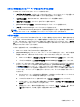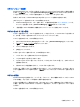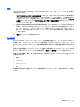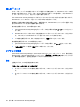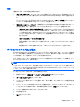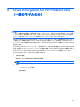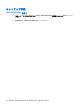HP ProtectTools User Guide-Windows XP, Windows Vista, Windows 7 (November 2009)
指紋
[指紋]タブでは、以下の設定を使用できます。
●
[クイック アクション]:クイック アクションを使用すると、割り当てたキーを指紋のスキャン中
に押したままにしたときに実行される HP ProtectTools Security Manager タスクを選択できま
す。
クイック アクションを一覧のどれかのキーに割り当てるには、[(キー)+指紋]オプションをク
リックして、使用可能なタスクをメニューから 1 つ選択します。
●
[指紋スキャンのフィードバック]:指紋認証システムが使用できる場合にのみ表示されます。こ
の設定を使用すると、指紋をスキャンしたときに返されるフィードバックを調整できます。
◦
[サウンド フィードバックを有効にする]:指紋がスキャンされたときに、Security Manager
によってサウンドのフィードバックが返されます。プログラム イベントごとに異なるサウ
ンドが再生されます。Windows の[コントロール]パネルの[サウンド]タブでイベントに新し
いサウンドを割り当てるか、このオプションを選択解除してサウンドのフィードバックを無
効にできます。
◦
[スキャン品質フィードバックを表示する]
品質に関係なくすべてのスキャンを表示するには、このチェック ボックスにチェックを入
れます。
高品質のスキャンのみを表示するには、このチェック ボックスのチェックを外します。
データのバックアップおよび復元
Security Manager のデータは定期的にバックアップすることをおすすめします。バックアップの頻度
は、データが変更される頻度によって決まります。たとえば、毎日のように新しいログオンを追加し
ている場合は、データを毎日バックアップする必要があります。
また、他のコンピューターへの移行時にバックアップを使用することもできます。この作業は、イン
ポートおよびエクスポートと呼ばれます。
注記: この機能によってバックアップされるのはデータのみです。
バックアップ ファイルからデータを復元できるようにするには、バックアップ データを取り込むコ
ンピューターに HP ProtectTools Security Manager(HP ProtectTools セキュリティ マネージャー)を
インストールしておく必要があります。
データをバックアップするには、以下の操作を行います。
1.
左側のパネルで、[詳細設定]→[バックアップおよび復元]の順にクリックします。
2.
[データのバックアップ]をクリックします。
3.
バックアップに含めるモジュールを選択します。多くの場合、すべてのモジュールの選択が必要
になります。
4.
ストレージ ファイルの名前を入力します。初期設定では、このファイルはユーザーの[ドキュメ
ント]フォルダーに保存されます。別の場所を指定するには、[参照]をクリックします。
5.
ファイルを保護するためのパスワードを入力します。
6.
ID を検証します。
7.
[完了]をクリックします。
一般的なタスク
39